Como organizar seu iBook Apple
iBook Apple – Possui muitos arquivos PDF e ePub? Quer mantê-los organizados em seu iPhone/iPad/iPod touch?
Veja abaixo algumas dicas para organizar ebook Apple, livros, publicações e arquivos para leitura em geral.
Como configurar o iBooks?
Para configurar o iBooks e organizar suas leituras da melhor forma possível, siga os passos abaixo:Como organizar suas coleções no iBooks?
Organizar suas coleções no iBooks é uma forma eficaz de manter seus livros e documentos em ordem. Para criar uma nova coleção, abra o iBooks, toque no botão Coleções no canto superior direito, selecione Nova Coleção e dê um nome à sua coleção. Em seguida, arraste e solte os livros desejados para a nova coleção. Para editar uma coleção existente:- Toque no ícone da coleção que deseja editar.
- Selecione a opção Editar Coleção.
- Adicione ou remova livros conforme necessário.
Como personalizar a aparência do seu iBooks?
A personalização da aparência do iBooks pode tornar sua experiência de leitura mais agradável. Para alterar o tema, abra um livro, toque no ícone de Configurações (o ícone com três linhas horizontais) e escolha entre os temas Brilhante, Acetinado ou Escuro. Para ajustar o tamanho da fonte:- Toque no ícone de Configurações.
- Use as setas para aumentar ou diminuir o tamanho da fonte.
- Selecione a opção Fechar para salvar as alterações.
Como gerenciar os marcadores e notas no iBooks?
Gerenciar marcadores e notas é essencial para manter anotações e marcar trechos importantes. Para criar um marcador, toque no texto desejado e selecione Adicionar Marcador. Para criar uma nota, toque no texto, selecione Adicionar Nota e escreva sua anotação. Para visualizar todos os marcadores e notas:- Toque no ícone Marcadores e Notas (o ícone com um lápis e uma bandeira).
- Selecione a opção Mostrar Todos para ver uma lista completa.
- Toque em qualquer marcador ou nota para ir diretamente à localização no livro.
Como colocar Livros no Apple Books?
Para organizar seus livros no Apple Books, siga estes passos:- Abrir o aplicativo Apple Books em seu dispositivo iOS ou macOS.
- Clique na aba Biblioteca para ver a lista de seus livros atuais.
- Toque no ícone de edição (geralmente representado por três linhas horizontais ou um símbolo de lápis) para entrar no modo de edição.
- Selecione os livros que deseja organizar, arrastandoos para as posições desejadas ou criando novas coleções.
Como Criar Coleções Personalizadas no Apple Books
Criar coleções personalizadas é uma maneira eficaz de organizar seus livros no Apple Books. Siga estes passos:- Acesse a Biblioteca no aplicativo Apple Books.
- Toque no ícone de coleções (geralmente representado por um ícone de pasta).
- Selecione a opção Nova Coleção e dê um nome à sua coleção.
- Adicione os livros que deseja incluir nesta coleção, arrastandoos para dentro dela.
Como Organizar Livros por Autor no Apple Books
Organizar seus livros por autor pode ajudar a encontrar rapidamente as obras de um escritor específico. Siga estes passos:- Acesse a Biblioteca no aplicativo Apple Books.
- Toque no ícone de coleções (geralmente representado por um ícone de pasta).
- Crie uma nova coleção para cada autor ou escolha uma coleção existente.
- Adicione os livros do autor à respectiva coleção, arrastandoos para dentro dela.
Como Organizar Livros por Gênero no Apple Books
Organizar seus livros por gênero pode tornar sua biblioteca mais intuitiva e fácil de navegar. Siga estes passos:- Acesse a Biblioteca no aplicativo Apple Books.
- Toque no ícone de coleções (geralmente representado por um ícone de pasta).
- Crie uma nova coleção para cada gênero ou escolha uma coleção existente.
- Adicione os livros do gênero à respectiva coleção, arrastandoos para dentro dela.
Como funciona o Apple Books?
O Apple Books é uma plataforma desenvolvida pela Apple para a leitura, compra e organização de livros digitais, audiolivros e revistas. Essa aplicação permite que os usuários explorem uma vasta biblioteca de conteúdo, ajustem configurações de leitura personalizadas e mantenham suas coleções de livros organizadas de forma eficiente. A seguir, vamos explorar como organizar seu iBook Apple de maneira eficaz.Como Adicionar e Organizar Livros no Apple Books
Para adicionar livros ao Apple Books, você pode comprálos diretamente na loja do aplicativo ou importar arquivos EPUB e PDF de outras fontes. Após a adição, organize seus livros usando as seguintes opções:- Biblioteca: Acesse a seção Biblioteca para ver todos os seus livros. Você pode classificálos por título, autor ou data de adição.
- Listas de Leitura: Crie listas de leitura personalizadas para agrupar livros por temas, autores ou qualquer critério que preferir. Basta tocar em Adicionar a Lista de Leitura e selecionar a lista desejada.
- Arquivar Livros: Livros que você já leu ou que deseja manter, mas não acessar frequentemente, podem ser arquivados. Toque no livro, selecione Mais Opções e escolha Arquivar.
Personalizando a Experiência de Leitura
A personalização da experiência de leitura no Apple Books é essencial para um conforto visual e prático. Aqui estão algumas maneiras de personalizar:- Temas de Leitura: Escolha entre diferentes temas, como Claro, Escuro ou Sepia, para adaptar a leitura às suas preferências ou condições de iluminação.
- Tamanho e Tipo de Fonte: Ajuste o tamanho e o tipo de fonte para facilitar a leitura. Acesse as configurações de leitura e experimente diferentes opções até encontrar a que melhor se adequa a você.
- Modo de Leitura em Páginas: Opte por ler em modo de páginas ou em modo de rolagem contínua. O modo de páginas simula a experiência de ler um livro físico, enquanto o modo de rolagem é mais fluido.
Gerenciando Marcadores e Notas
Os marcadores e notas são ferramentas úteis para manter o controle do seu progresso e anotações importantes. Aqui estão algumas dicas para gerenciálos:- Marcadores: Adicione marcadores a trechos específicos do livro para retornar mais tarde. Toque e segure o texto, selecione Marcar e escolha Adicionar MarcaTexto.
- Notas: Faça anotações diretamente no texto. Toque e segure o texto, selecione Anotar e escreva sua nota. As notas podem ser visualizadas e editadas na seção Notas do menu.
- Visualizar Marcadores e Notas: Acesse a lista de marcadores e notas através do menu do livro. Isso permite que você revise rapidamente suas anotações e pontos importantes sem precisar navegar pelo livro inteiro.
Como armazenar Livros no iPhone?
Para armazenar Livros no seu iPhone, você pode utilizar o aplicativo iBooks da Apple, que oferece uma maneira fácil e eficiente de organizar e acessar seus livros digitais. A seguir, você encontrará informações detalhadas sobre como armazenar seus Livros no iPhone.Como Adicionar Livros ao iBooks no iPhone
Para adicionar Livros ao seu iPhone usando o iBooks, siga estes passos:- Abra o aplicativo iBooks no seu iPhone.
- Vá para a aba Loja e navegue pelos Livros disponíveis para compra ou download gratuito.
- Selecione o Livro que deseja adicionar e toque em Comprar ou Obter.
- Se preferir, você também pode adicionar Livros em formato EPUB ou PDF ao iBooks através do iTunes ou usando a opção Abrir no iBooks em outros aplicativos.
Como Organizar seus Livros no iBooks
Organizar seus Livros no iBooks é fundamental para manter sua biblioteca digital organizada e fácil de navegar. Aqui estão algumas dicas:- Crie coleções personalizadas para agrupar seus Livros por autor, gênero, tema ou qualquer categoria que desejar.
- Use a função de busca para encontrar rapidamente um Livro específico na sua biblioteca.
- Marque páginas e faça anotações em seus Livros para facilitar a revisão de conteúdo importante.
Como Sincronizar seus Livros entre Dispositivos
A sincronização de seus Livros entre dispositivos é uma funcionalidade útil que permite acessar sua biblioteca em qualquer lugar. Siga estes passos:- Certifiquese de que o iCloud esteja ativado no seu iPhone nas Configurações > Seu nome > iCloud > Livros.
- No seu iPhone, abra o iBooks e faça login com a mesma conta Apple ID que você usa em outros dispositivos.
- Seus Livros serão automaticamente sincronizados, permitindo que você continue a leitura onde parou em outro dispositivo.
iBook Apple
Nossa sugestão para esta organização tem como base o App iBooks, feito pela Apple e disponível na App Store gratuitamente. Com o iBooks você tem duas opções: organizar cada dispositivo Apple separadamente ou todos juntos. Para a segunda opção, você precisa configurar seu iBook Apple. Acesse Ajustes >> iBooks >> Sincronizar Coleções.
Com esta opção ativada, os livros serão organizados nas mesmas coleções em todos os seus dispositivos. Pode ler e organizar os seus livros no seu iPhone ou iPod touch quando estiver fora de casa e quando voltar a ligar o seu iPad, encontrará os seus livros com o esquema de organização criado no iPhone ou iPod touch.
Para quem tem iPad: IPad – Wikipédia, a enciclopédia livre (wikipedia.org)
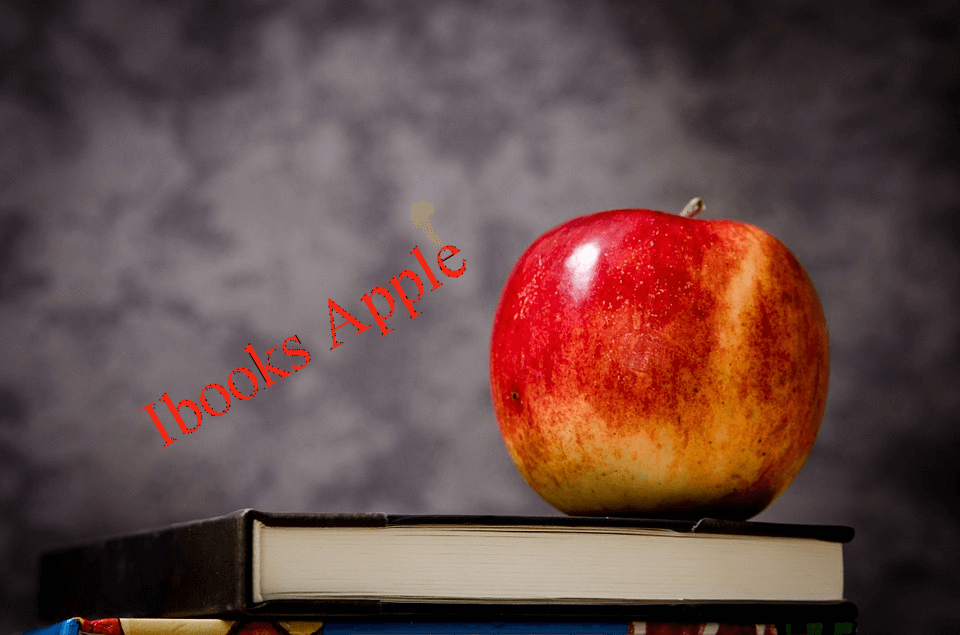
Quando apagar um livro da sua biblioteca do iBook Apple no dispositivo iOS, tem a opção de apagar esta cópia ou apagar de todos os dispositivos. Para liberar espaço no seu dispositivo e manter a sua biblioteca organizada, basta dar um toque em apagar esta cópia.
Apple Books
A cópia do livro será removida desse dispositivo iOS, mas a capa continuará a figurar na sua biblioteca do iBooks com um ícone de nuvem, visível no canto superior. Para voltar a descarregar o livro, toque na capa.
Para remover um livro da sua biblioteca em todos os dispositivos, toque em apagar de todos os dispositivos. O livro será removido de todos os seus dispositivos iOS e a capa aparecerá apenas na coleção de livros comprados com um ícone de nuvem, visível no canto superior. Se mudar de ideia, pode voltar a descarregar o livro a partir da coleção de livros comprados.
Atenção! Se alternou a opção Sincronizar coleções do iBooks entre Ligado ou Desligado, ao eliminar um livro que não tenha comprado na iBooks Store, não será possível voltar a baixar esse livro da coleção de livros comprados nem através do ícone de nuvem.
Dessa forma não poderá conseguir baixar compras anteriores a partir da iBooks Store por várias razões (incluindo se a sua compra foi reembolsada).
iBooks Apple Suport: Ler livros e muito mais com o Apple Books – Suporte da Apple

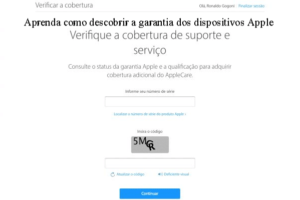




Deixe um comentário